
Оглавление:
- Шаг 1: Перечень деталей и оборудование
- Шаг 2: Подключения на макетной плате
- Шаг 3: зарядите аккумулятор
- Шаг 4: Загрузите и протестируйте программное обеспечение
- Шаг 5: Тест двигателя
- Шаг 6: Распечатайте механизм подачи
- Шаг 7: соберите мотор, батарею и прототип платы
- Шаг 8: Соберите и прикрепите Drop Arm
- Шаг 9: проверка независимого режима
- Шаг 10: летать
- Шаг 11: делать больше
- Автор John Day [email protected].
- Public 2024-01-30 11:48.
- Последнее изменение 2025-01-23 15:04.


Вступление
В этом руководстве описывается, как создать устройство, позволяющее сбросить до трех парамедведов с троса воздушного змея. Устройство действует как точка беспроводного доступа, доставляя веб-страницу на ваш телефон или планшет. Это позволяет вам контролировать падение парамедведя. Он также обеспечивает высоту и температуру на высоте сбрасывания. Дальность действия должна быть 100 метров, в пределах 2,4 ГГц wi-fi, так как механизм и контроллер гарантированно находятся на чистом воздухе, на прямой видимости друг от друга.
Скетч Arduino во многом основан на отличном Руководстве по ESP8266 для начинающих от Питера П. Сообщите ему, что вы его используете.
Шаг 1: Перечень деталей и оборудование
Список деталей
Я связался с различными поставщиками.
- Микроконтроллер Wemos mini D1 на базе ESP8266
- серводвигатель
- Аккумулятор 18650, желательно спасенный с помойки (литий-ионный или аналогичный)
- Обрыв датчика температуры / давления BMP180 Обычно считается устаревшим, но доступен по низкой цене и подходит для этого устройства.
- макетная плата, 30x40 мм или больше
- Полоса заголовка 0,1 дюйма, гнездовая и мужская
- Разъем питания и вилка серии JST PH
- соединительный провод
- 3d печатная стартовая сборка
- английская булавка
- полиэфирная нить
В дополнение к перечисленным выше деталям вам понадобятся
- прыжки с парашютом плюшевого мишку, кошку, собаку или грызуна
- подъемный кайт. У меня Delta Coyne с размахом крыльев около 2 м.
- Wi-Fi-совместимое устройство для управления медвежьей капельницей
-
зарядное устройство, например TP4056 (просто поискать, поставщиков много)
Оборудование
- паяльник
- 3д принтер
- эпоксидный клей
- клепальщик
Шаг 2: Подключения на макетной плате



Припаяйте разъемы к макетной плате, как показано на изображениях выше. Используйте сетку прототипа для выравнивания компонентов.
- 6-контактный гнездовой разъем для одной стороны контактов Wemos D1 mini 5V, GND, D2 и D1 (столбец K)
- 2-контактный гнездовой разъем для контактов 3v3 и D8 с другой стороны (столбец A)
- 4-контактный гнездовой разъем для шины I2C BMP180 (столбец M)
- 3-контактный штекер для разъема серводвигателя (столбец L)
- 2-контактный разъем JST для аккумулятора (столбец N)
Используя соединительный провод, припаяйте соединения для
- масса между минусом разъема аккумулятора, заземлением Wemos D1 mini, заземлением разъема I2C и массой разъема серводвигателя
- Питание 5 В между плюсом разъема аккумулятора, 5 В Wemos D1 mini и плюсом разъема серводвигателя (короткий провод в строке 01, столбец K на N)
- Питание 3,3 В между мини-контактом 3v3 Wemos D1 и VCC разъема I2C (желтый провод)
- последовательные часы между мини-контактом D1 Wemos D1 и SCL разъема I2C (строка 6, столбец с L по N)
- последовательные данные между мини-контактом D2 Wemos D1 и SDA разъема I2C (строка 7, столбцы с L по N)
- сервоуправление между мини-контактом D8 Wemos D1 и управлением серводвигателем (белый провод)
Контакт D4 был бы хорош для управления двигателем, но на нем есть светодиод. Если мы его используем, вы не сможете загружать данные на Wemos D1, пока он подключен.
Шаг 3: зарядите аккумулятор

Я использую старую литий-ионную батарею для камеры, которая была легкой, и обеспечивала питание устройства в течение нескольких часов. Я также использовал более тяжелую излишнюю батарею 18650, спасенную от вышедшего из строя аккумуляторного блока ноутбука, для увеличения срока службы.
Зарядка этих аккумуляторов - отдельная тема, но не сложная. Я припаял совместимый разъем JST к зарядному устройству TP4056, а другой конец подключил к источнику питания USB.
Я раскрашиваю стороны разъемов JST красно-черным маркером, чтобы указать полярность.
Поскольку вы будете довольно долго подключать и отключать вилку, подумайте о том, чтобы немного сбрить неровности на вилке, которые обеспечивают плотное соединение. Если соединение слишком тугое, провода легко вытащить из вилки.
Шаг 4: Загрузите и протестируйте программное обеспечение
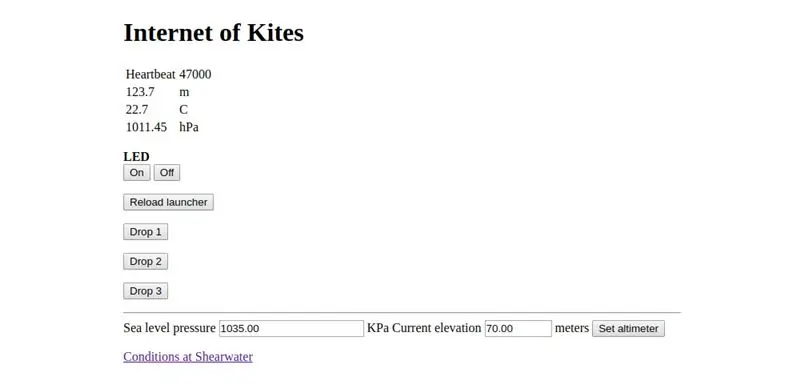
- Перейдите на
- Получите эскиз KBD3.ino Arduino
- При желании укажите информацию о точке доступа в строках 19 и 20.
- Для проверки закомментируйте #define в строке 313. Это скомпилирует код для использования вашей локальной беспроводной сети.
- Установите информацию о вашей сети в строках 332, 333 и 337.
- Подключите Wemos D1 mini самостоятельно. Еще не в схеме.
- Скомпилируйте и загрузите скетч
- Со своего телефона, планшета, компьютера перейдите к статическому IP-адресу, который вы установили в строке 332.
- Вы должны получить изображение, подобное приведенному выше снимку экрана.
- Попробуйте включить и выключить светодиод
- Отключите Wemos D1, вставьте его в прототипную плату (больше ничего) и снова подключите. Держите палец за компоненты на плате. Если что-то нагревается, немедленно отключите питание и проверьте проводку.
- Если компоненты остаются холодными или только нагреваются, обновите страницу в браузере и снова включите свет.
- Снова отключите, вставьте модуль BMP180 и повторите тест.
- Альтиметр должен теперь показывать разумное значение. Попробуйте переместить устройство вертикально и наблюдайте за изменением высоты. Держите деталь в руке, наблюдайте за повышением температуры. Дуйте на BMP180, следите за перепадом температуры.
Шаг 5: Тест двигателя
Подключите серводвигатель к трехконтактному штекеру рядом с контактами 5V и GND.
Убедитесь в правильности подключения сервопривода. Провод на 5 вольт обычно красный, земля - коричневая или черная, а контрольная - белая или оранжевая. Мне пришлось осторожно приподнять пластиковые выступы на разъеме Dupont и поменять местами разъемы 5V и заземления для одного из моих сервоприводов. Разъем другого серводвигателя был подсоединен нормально.
Подключите питание и повторите попытку. Вы почувствуете запах умирающего сервопривода, если он подключен неправильно. Он может двигаться при запуске скетча.
Попробуйте переместить двигатель между пусковой установкой для перезарядки, положениями Drop 1, 2 и 3, нажимая на эти кнопки.
Шаг 6: Распечатайте механизм подачи


Загрузите beardrop.stl из моего репозитория на github и распечатайте его на своем 3D-принтере. Я разработал эту часть с помощью Freecad и включил исходный файл Freecad, если вы хотите внести изменения.
используя эпоксидную смолу, приклейте двигатель на место, соблюдая правильную ориентацию.
Шаг 7: соберите мотор, батарею и прототип платы
Вставьте макетную плату в печатную часть. Удерживайте его на месте резинкой.
Подключите мотор.
Вставьте батарею под резинку. Пока не подключайте.
Шаг 8: Соберите и прикрепите Drop Arm
Сформируйте дугу откидного рычага из английской булавки или аналогичной жесткой тонкой стали. Прикрепите его к серво рычагу, используя резьбу и эпоксидную смолу.
Отрегулируйте рычаг так, чтобы он вращался через механизм опускания и имел правильную кривизну. Радиус должен соответствовать радиусу тора в модели Freecad, который составляет 13,5 мм. Бумажный шаблон может помочь. Этот шаг утомителен.
Подумайте об использовании эскиза с сервоприводом для облегчения регулировки рычага.
Протестируйте собранное устройство, пройдя по четырем позициям. Вы должны иметь возможность регулировать, ввинчивая опорный рычаг под прямым углом. Возможно, вам потребуется изменить настройки в скетче Arduino в строках 130-133.
Если вы неправильно приклеили мотор, поменяйте порядок позиций.
Шаг 9: проверка независимого режима
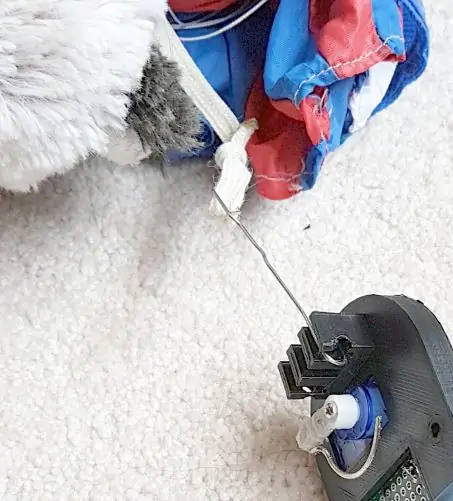
Перекомпилируйте и загрузите скетч в режиме WAP. Это создаст новую точку беспроводного доступа. остаются питаться от USB. Батареи пока нет.
Со смартфона, планшета или ноутбука с возможностью беспроводной связи подключитесь к точке доступа «Aloft», используя пароль, указанный в строке 321.
Перейдите к 192.168.4.1 с подключенного устройства и повторно проверьте веб-страницу управления.
Отключите USB и вставьте аккумулятор. Подключитесь к сети «Aloft» и повторите попытку.
Переместите руку в положение Drop 3 и вставьте одну или несколько статических линий для ваших парашютистов. Я использовала петлю из скрепки.
Проверьте действие опускания.
Шаг 10: летать
Добавьте руку к печатному устройству или какой-нибудь способ прикрепления к вашей леске.
Запустите воздушный змей на стабильной высоте и прикрепите устройство с парамедведем на месте. Выпустите еще трос на нужную высоту и запустите его!
Шаг 11: делать больше
Альпинист пригодится при многократных запусках. Или отдельная линия на шкиве, чтобы вы могли опустить устройство обратно на землю вдоль летящей линии.
Измените эскиз, чтобы иметь лучшую отметку по умолчанию для вашего местоположения. Строка 139.
Измените веб-страницу на название вашего местоположения. Строка 119.
Рекомендуемые:
СОЗДАВАЙТЕ ОТТЕНКИ С ТРЕУГОЛЬНИКОМ СЕРПИНСКОГО И СМАРТ-ТЕЛЕФОНОМ: 11 шагов

СОЗДАВАЙТЕ ОТТЕНКИ С ПОМОЩЬЮ ТРЕУГОЛЬНИКА СИЕРПИНСКОГО И СМАРТФОНА: НА СВЕТОДИОДНЫЕ ОТТЕНКИ приятно смотреть, они завораживают, успокаивают глаза и расслабляют мозг. Итак, в этой статье я расскажу вам, как я создавал тени с помощью ТРЕУГОЛЬНИКА СИЕРПИНСКОГО и вашего СМАРТ-ТЕЛЕФОНА через приложение, которое вы можете создать с помощью
Дистанционная сервоприводная капельница для ловли с дронов Super Neat: 7 шагов

Дистанционная сервоприводка для дроновой рыбалки Супер аккуратная: вот как я построил потрясающую быструю аккуратную маленькую сервоприводную капельницу из частей, которые у меня лежали. Она подойдет для рыбалки с дронов, бросая случайные вещи с вашего дрона для развлечения, например, перекусывая друзей и роняя воду воздушный шар на них
Дрон-капельница: 7 шагов
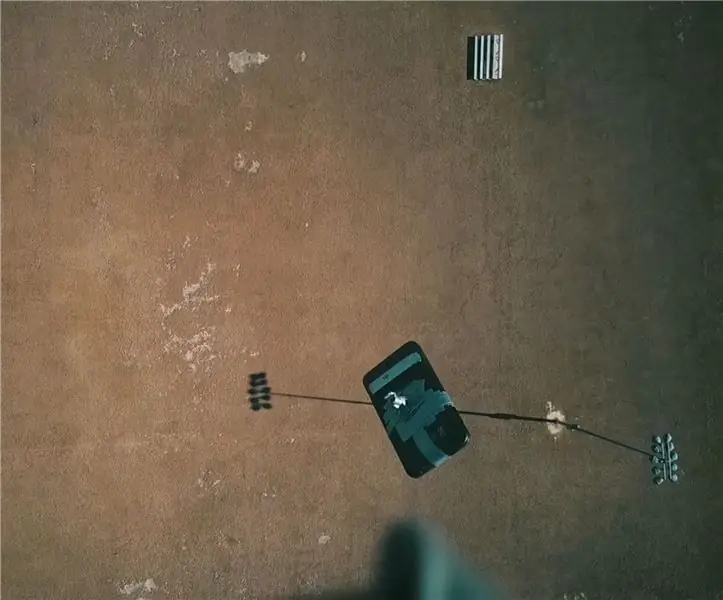
Drone Dropper: Ниже приведен список всех частей для этой сборки
Багги-летучая мышь LEGO®, управляемая телефоном своими руками: 5 шагов

Самодельный робот LEGO® Bat Buggy с телефонным управлением: с помощью некоторых деталей, напечатанных на 3D-принтере, и нескольких дешевых компонентов вы можете создавать небольшие автомобили LEGO, управляемые телефоном. Для проекта я буду использовать: микроконтроллер ESP32 (Adafruit Feather ESP32 или его эквивалент TTGO) 2 мотор-редуктора N20 1
Машинка с дистанционным управлением, управляемая телефоном, в жестяной коробке: 9 шагов

Автомобиль с дистанционным управлением, управляемый телефоном, в жестяной коробке: я искал хороший способ избавиться от скуки, когда мне нечего делать. Так что я придумал этот карманный радиоуправляемый автомобиль в жестяной коробке, чтобы избавить от скуки все! Он обладает всеми замечательными характеристиками! Он маленький, легкий, простой в изготовлении
